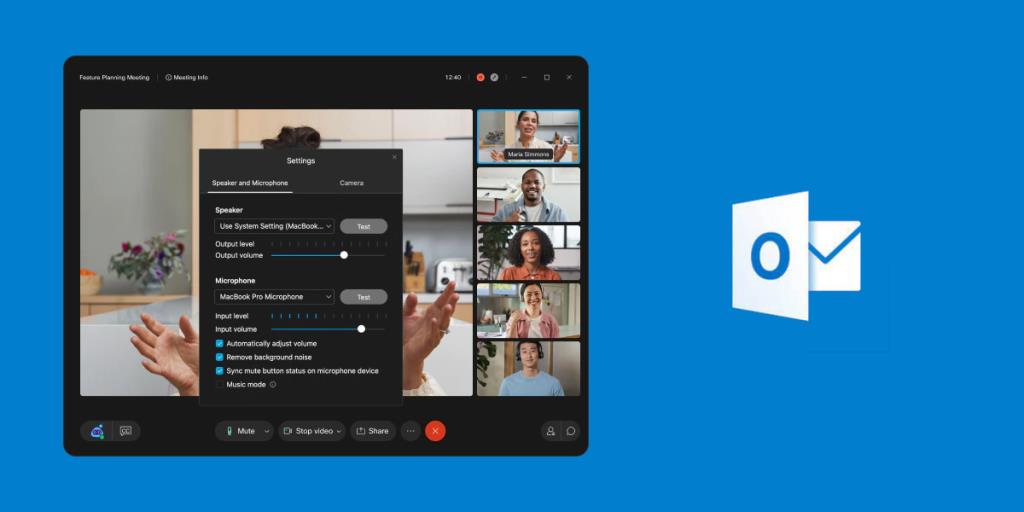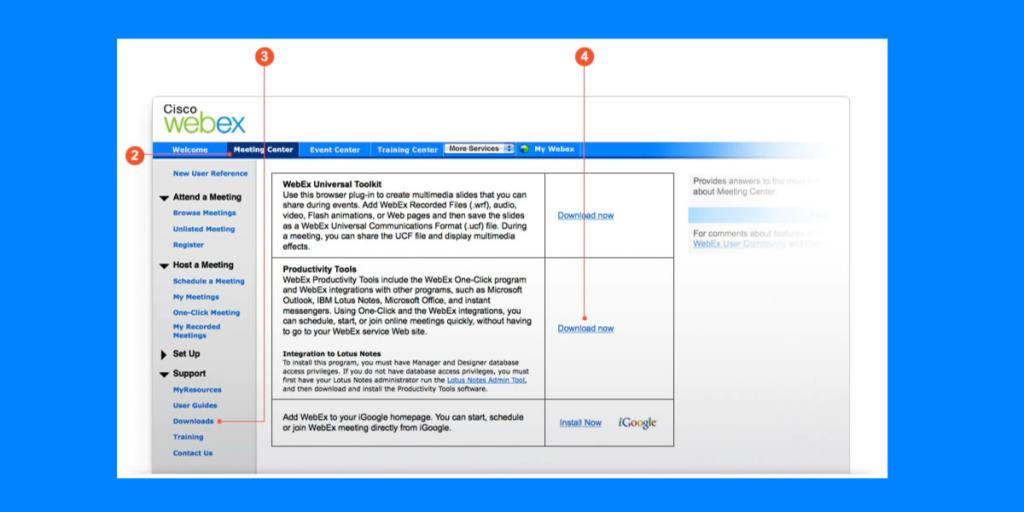Szczegółowo omówiliśmy Microsoft Teams. Jedna z jego funkcji, jeśli masz płatną licencję Microsoft Teams, umożliwia zainstalowanie dodatku do programu Outlook . Ten dodatek umożliwia planowanie spotkań w Microsoft Teams z programu Outlook. Microsoft Teams nie jest jedynym narzędziem do obsługi konferencji internetowych, które ma dodatek do programu Outlook.
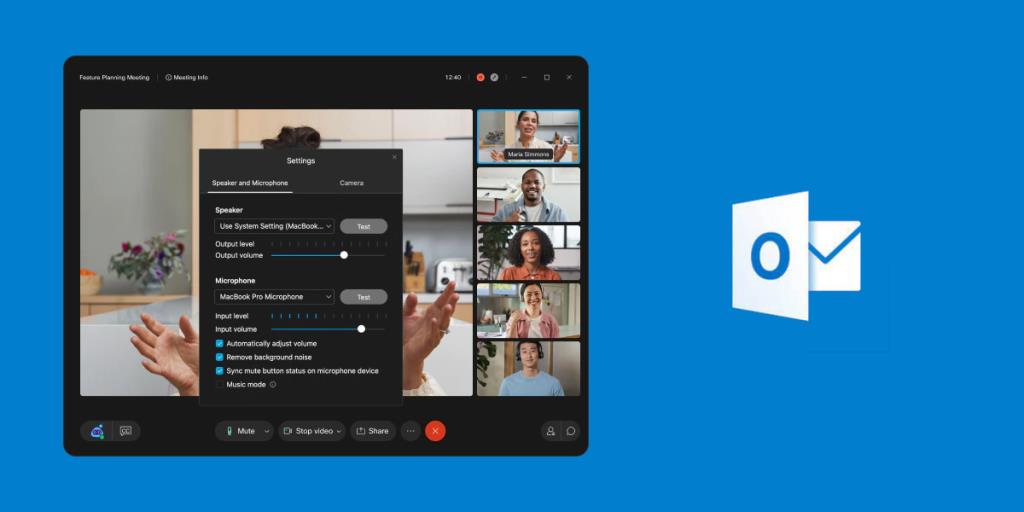
WebEx dla programu Outlook
WebEx to narzędzie do wideokonferencji opracowane przez firmę Cisco. Jest to dość wydajne narzędzie, ale jego bezpłatne plany są dostępne tylko w wybranych krajach, podczas gdy większość jego konkurentów działa na całym świecie. To jeden z powodów, dla których WebEx nie poczynił żadnych wielkich postępów w ciągu ostatniego roku. To powiedziawszy, ma dodatek do programu Outlook. Oto jak możesz go zainstalować.
Uwaga: Musisz mieć zainstalowaną aplikację klasyczną Outlook. W tym artykule nie opisano, jak zainstalować program Outlook.
Zainstaluj narzędzia produktywności WebEx
Dodatek WebEx Outlook jest częścią narzędzi WebEx Productivity Tools. Aby je uzyskać, musisz mieć dostęp administratora do strony administratora WebEx dla swojej firmy.
- Odwiedź stronę administratora WebEx.
- Wybierz Centrum spotkań lub Centrum szkoleniowe (opcje mogą się różnić).
- Poszukaj WebEx Productivity Tools i kliknij Pobierz .
- Po pobraniu kliknij dwukrotnie plik, aby rozpocząć instalację narzędzi.
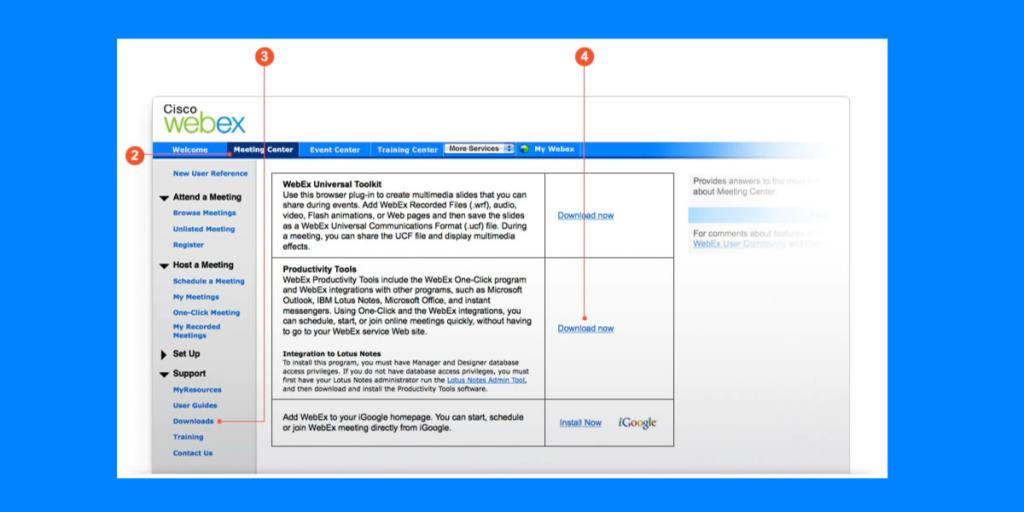
Włącz integrację z Outlookiem
Po zainstalowaniu narzędzi WebEx Productivity Tools należy włączyć w nich integrację z programem Outlook.
- Otwórz narzędzia produktywności WebEx.
- Przejdź do ustawień aplikacji.
- Wybierz kartę Narzędzia.
- Włącz Outlook dla poczty e-mail i planowanie.
- Zamknij i uruchom ponownie Outlooka.
Włącz dodatek WebEx w Outlooku
Dodatek WebEx jest zainstalowany, ale może być konieczne włączenie go w programie Outlook, zanim będzie można z niego korzystać.
- Otwórz Outlooka na swoim komputerze.
- Przejdź do Plik>Opcje.
- Wybierz kartę Dodatki.
- Kliknij opcję „Dodatki COM” w menu rozwijanym Zarządzaj.
- Kliknij Idź.
- Z listy wybierz dodatek WebEx i kliknij OK.
- Uruchom ponownie Outlooka.
Dobrym pomysłem jest ponowne uruchomienie zarówno narzędzia WebEx, jak i programu Outlook po włączeniu dodatku w obu. Upewnij się, że jesteś zalogowany do WebEx i Outlook. Upewnij się również, że konto e-mail wybrane w programie Outlook może połączyć się z WebEx.
Wniosek
WebEx to złożone narzędzie, więc jeśli masz problemy z uruchomieniem dodatku Outlooka, porozmawiaj z administratorem systemu. Mogą istnieć ograniczenia na Twoim koncie WebEx lub mogą istnieć ograniczenia na Twoim koncie Outlook, które uniemożliwiają wyświetlenie dodatku. Dodatek ułatwia planowanie spotkań, a jeśli używasz Outlooka jako głównego klienta poczty e-mail, zwykle wygodniej jest planować w nim spotkania niż przełączać się do innej aplikacji.